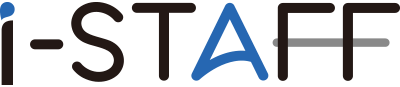顧客リストの作り方・管理方法・活用のポイントを詳しく解説

営業活動において効果を最大化するためには、顧客情報を管理するリストの作成が重要です。しかし、
「顧客リストの作り方は?」
「顧客リストを上手に活用する方法を知りたい」
このようにお考えではありませんか。
顧客管理ができていなければ、顧客状態の把握は困難です。さらに、営業の最適なタイミングを見極められず、機会損失につながる恐れがあります。
そこで本記事では、下記について紹介します。
- 顧客リストの作り方4ステップ
- 顧客リストの管理方法
- 顧客リストを活用するポイント5つ
顧客リストを上手に作成・活用して成約率を高めたいとお考えの方は、ぜひ最後までご覧ください。
なお、顧客リストの作成や管理を依頼するなら、オンライン秘書・オンラインアシスタントサービス『i-STAFF』がおすすめです。
i-STAFFなら、Excelを用いた顧客リストの作成・管理だけではなく、営業資料の作成やデータ入力など営業活動にまつわる幅広い業務をサポートできます。i-STAFFの詳細は、下記より資料をダウンロードのうえご確認ください。
目次
顧客リストとは?
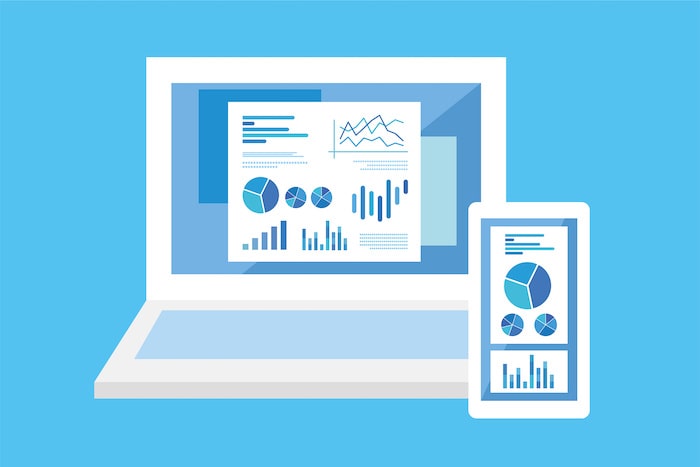
顧客リストとは、企業が保有する顧客情報をまとめたリストのことです。どのような情報をリスト化するのかは企業によって異なりますが、一般的には下記の項目がよく管理されます。
- 企業名
- 住所
- 担当者名
- 部署
- 役職
- 電話番号
- メールアドレス など
顧客リストを作成し、顧客情報を一元管理することで企業にとってホットな顧客を判断でき、効果的な営業活動に役立てられます。
顧客リストの必要性

顧客リストは、企業の営業活動において、下記のように重要な意味をもちます。
- 営業活動を効率化できる
- 顧客情報を共有できる
顧客に営業をかける際は、顧客がどのような状態か見極めが欠かせません。たとえば、まだ購買意欲が高くない顧客にはメルマガやDMを送信して顧客育成に努めたり、購買意欲の高まった顧客には直接アプローチして商談を取り付けたりなどです。
適切な顧客リストがない場合は最適な施策が取りづらいため、成約の見込みがないアプローチを繰り返しかねません。効率的な営業活動を行うため、顧客リストの作成が重要です。
顧客リストの作り方4ステップ
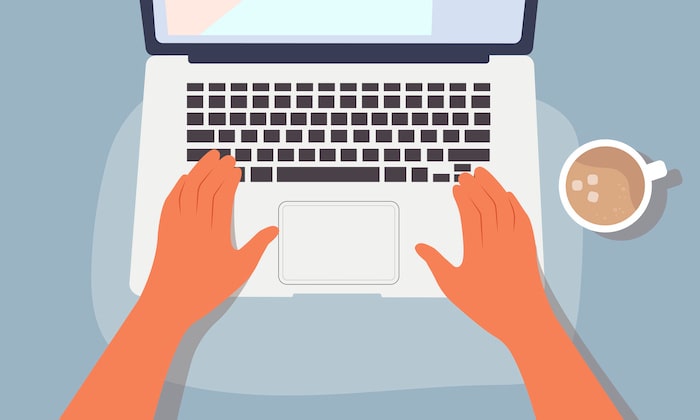
顧客リストを作成する際は、Excelを使うのが一般的です。ここではExcelでの顧客リストの作り方を紹介します。
- 管理項目を決定する
- データを入力する
- フィルターを設定する
- 先頭行を固定する
何を管理するのか、項目の決定が重要です。特に意味のない項目を管理項目に設定すると、煩雑さだけが増し、せっかくの顧客リストが活用されなくなる恐れもあります。
それぞれの作り方を順番に見ていきましょう。
【ステップ1】管理項目を決定する
まずは管理項目を決定します。一般的には企業名や住所などが設定されますが、商品やサービス、事業などによって必要な項目は多種多様です。
そのため、どの顧客情報が重要なのか洗い出しましょう。管理項目を決定する際に重要なポイントは、項目を増やしすぎないことです。たとえば「後々必要になるかもしれないから」「ないよりはあったほうがいいから」という曖昧な理由で管理項目を増やすと、リストが肥大化して管理が煩雑になります。
そのため、ある程度項目が出そろったら、引き算の思考で管理項目を減らせないか考えるのがおすすめです。必要な項目は運用途中から追加できるため、最初はできる限りシンプルな顧客リストの作成を目指しましょう。
【ステップ2】データを入力する
管理項目が決まれば、データを入力しましょう。まずは、決まった管理項目を1行目(横軸)のセルに入力します。
1列目(縦軸)に項目を入力してもリスト自体は作成できますが、特定の顧客を抽出する際に利用するフィルター機能は基本的には横軸でしか使用できません。そのため、項目は必ず1行目(横軸)に入力しましょう。
また、下記のように入力する項目がある程度パターン化されている場合は、入力規則の設定がおすすめです。
- 都道府県
- 性別
- 購入した商品 など
セルに入力規則を設定することで、入力の簡略化や誤入力の防止につながります。
【ステップ3】フィルターを設定する
データ入力が終われば、特定のデータを抽出するためにフィルターを設定します。管理項目が入力されている1行目を選択し、「ホーム」タブから「フィルター」を選択しましょう。
フィルターを設定すると、各項目にプルダウンのマークが表示され、並べ替えや条件に応じたデータの抽出が可能です。複数の管理項目にフィルターを設定することで、顧客を詳細に絞り込めます。顧客リストには必須の機能なので、ぜひ活用しましょう。
【ステップ4】先頭行を固定する
フィルターをいつでも使えるようにするため、先頭行を固定しましょう。顧客情報が増えてくると、Excelファイルが縦に伸びて管理項目を入力した1行目が見えなくなってしまいます。フィルター操作ができなくなり、その都度一番上までスクロールしなければなりません。
先頭行を固定しておけば1行目が常に表示されるため、いつでもフィルター操作ができます。先頭行を固定する方法は「表示」タブから「先頭行の固定」をクリックするだけです。使い勝手が大きく異なるため、ぜひ設定しておきましょう。
顧客リストの管理方法

顧客リストを管理する方法は、Excelだけではありません。Excelでの管理が困難になったり、不満を感じたりした場合は、CRM(Customer Relationship Management)システムの利用がおすすめです。
CRMとは顧客関係管理を指し、CRMシステムでは顧客との関係性を複数の機能で管理できます。名前や企業、役職などの顧客情報を一元管理し、商品やサービスの購買状況から現状の分析も可能です。
顧客関係管理に特化しているため、Excelによる顧客リストの管理と比較して、より効率的に運用できます。また、CRMシステムはCSV形式のファイルをサポートしていることがほとんどなので、Excelからの乗り換えも簡単です。
顧客リストを活用するポイント5つ
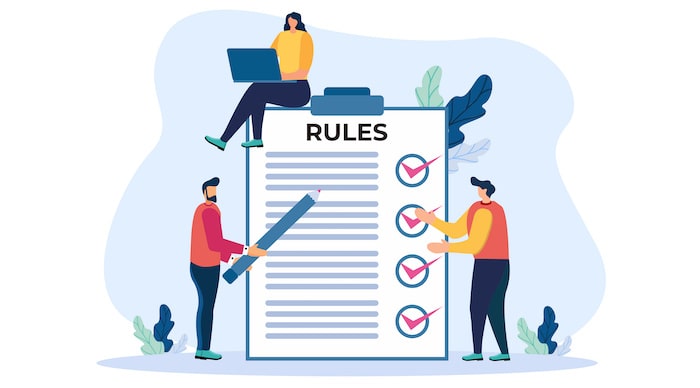
顧客リストを活用するポイントは、下記のとおりです。
- 運用ルールを設定する
- 管理項目を増やしすぎない
- マクロや数式を乱用しない
- セキュリティを強化する
- ファイル共有を設定する
特に、慣れない内は何を管理していいかわからず、項目を増やしがちです。項目が増えると管理が煩雑になり、次第に使わなくなる恐れがあります。それぞれを順番に見ていきましょう。
【ポイント1】運用ルールを設定する
顧客リストを活用するためには、運用ルールを明確に設定しましょう。運用ルールが曖昧なままでは、個人や部署で独自の使い方をしてしまい、トラブルのもとになりかねません。
たとえば、顧客情報を入力する際にルールがなければ、名前だけが記入されていたりすべての管理項目が記入されていたりとデータにムラができてしまいます。重複チェックをすり抜けて、同じ顧客が登録される場合もあります。
そのまま気づかずにいると、重複している顧客に同様の営業を複数回行う可能性があり、顧客に迷惑をかける恐れもゼロではありません。したがって、社内で運用ルールを共有し、逸脱することのないようにチェックしましょう。営業部門の人員に変更があった場合でも、スムーズに引き継ぎが可能です。
【ポイント2】管理項目を増やしすぎない
管理項目を増やしすぎると、顧客リストの運用が煩雑になり、最悪の場合は使わなくなってしまいます。たしかに、顧客データが多ければ多いほど活用の幅が広がるので、たくさんの管理項目を設定することは間違いではありません。管理する目的が明確な場合は、項目が増えてでもしっかりと管理しましょう。
一方で、注意しなければならないのが、目的もなくただなんとなく管理しているケースです。この場合に多いのは、
- あとで必要になったときのために、できるだけデータを残しておこう
- 運用したてで何が必要かわからないから、とりあえずデータを取っておこう
といったマインドです。
企業名や連絡先など、最低限の顧客情報は必要ですが、不要なものは管理しなくても問題ないケースがほとんどです。手間ではありますが、必要であればあとから追記もできます。
特に、顧客リストの運用を始めた頃に発生しやすいので、何を管理するのか明確にしておきましょう。
【ポイント3】マクロや数式を乱用しない
Excelを使って顧客リストを運用する場合は、マクロや数式を活用すると入力作業や運用が便利になります。入力フォームを作成して入力作業を簡略化したり、入力されたデータに応じてほかのデータを呼び出したりと、顧客リストに便利な機能の追加が可能です。
しかし、マクロや数式を実装するためには、高いスキルが求められます。そのうえ、ファイルのメンテナンスが難しくなり、ファイルが壊れた際には復旧までに時間が必要です。担当者が不在の場合は、数日単位で使用できなくなり、営業活動に支障をきたす恐れがあります。
ファイルの破損は思いもよらないタイミングで発生するものなので、完全になくすことは難しいです。そのため、誰でも扱えるようにできる限りシンプルなファイルにするのがおすすめです。
【ポイント4】セキュリティを強化する
顧客リストの運用では顧客情報を取り扱うため、情報漏えいには十分に注意を払わなくてはなりません。そのためにも、できる限りのセキュリティ対策が必須です。
顧客リストをクラウドストレージに保存し、インターネットを活用して使用する場合は利便性が向上する反面、マルウェアや外部からのサイバー攻撃に対策する必要があります。また、アクセス権限も厳重に管理し、従業員個人のセキュリティ意識を高める努力も必要です。
一方、クラウドストレージを利用せずに社内サーバーへファイルを保管する場合、情報漏えいのリスクはわずかに低減しますが、それでも完全になくすことはできません。
さらに、インターネットや社内サーバーに接続しない独立したPCのローカルに保存することが最も強固ですが、利便性が著しく下がるため現実的な運用は難しいと考えられます。
セキュリティと利便性のバランスを考えたうえで、最大限のセキュリティ対策を施すのがおすすめです。
【ポイント5】ファイル共有を設定する
セキュリティと関連する話ですが、利便性を高めるためにファイル共有の設定をおすすめします。顧客リストを使いやすくするためには、やはりファイルを共有して従業員が自由に使える環境が重要です。ローカルPCからのみ編集できる状況では、顧客リストはすぐに使用されなくなるでしょう。
しかし、Excelファイルを共有して、共同編集すると下記のトラブルが発生しがちです。
- 誰かが内容を変更してしまった
- ファイル自体が置き換わっている
そのため、ポイント1で解説したように、運用ルールを明確にすることが重要です。セキュリティを強化しつつ運用ルールを明確化して、誰でも扱いやすい顧客リストを活用しましょう。
顧客リストの作成ならi-STAFFにお任せください
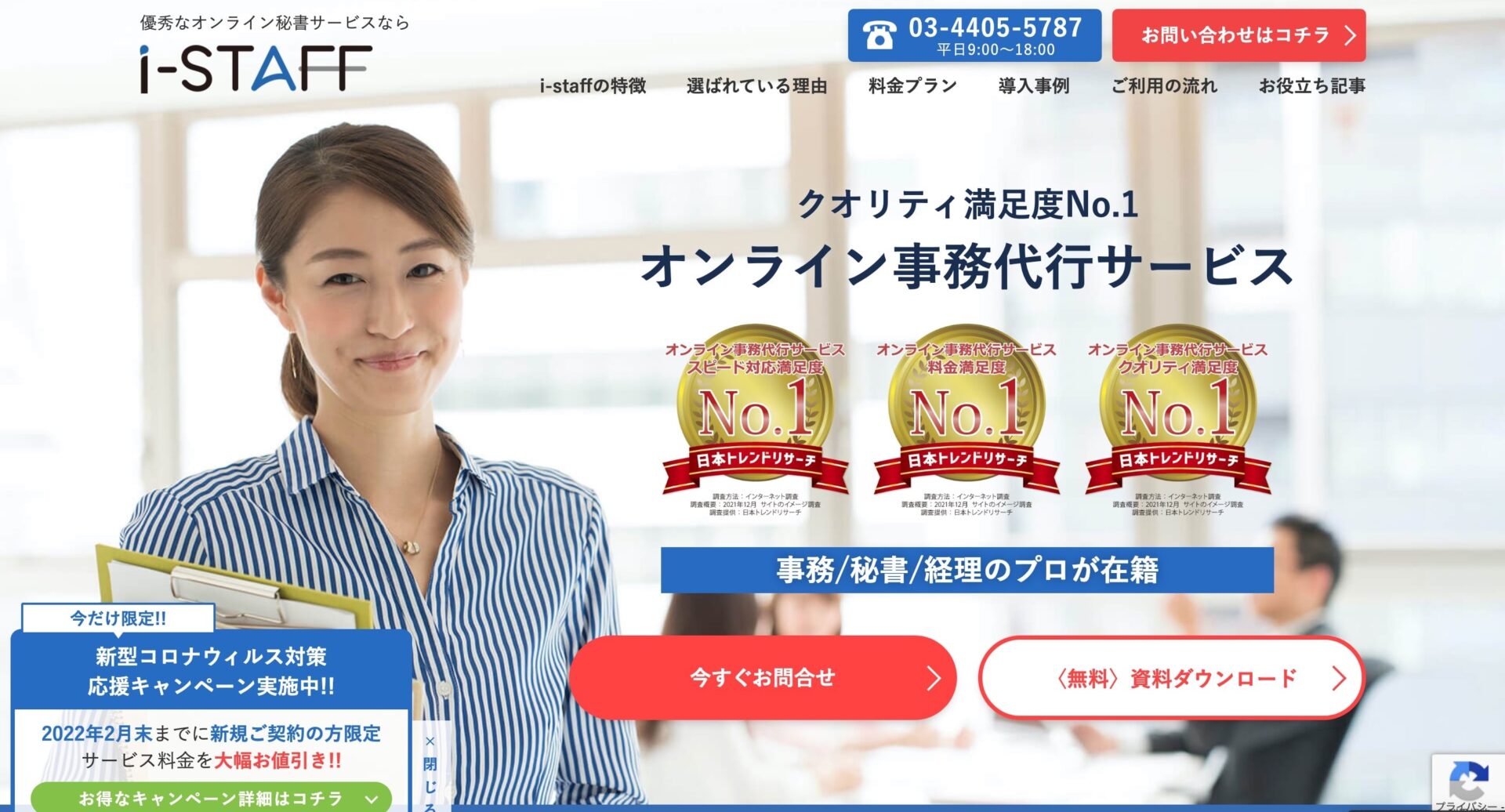
i-STAFFは、顧客リストの作成や管理も得意とするオンライン秘書・オンラインアシスタントサービスです。ExcelやWordなど、Officeソフトのスキルが高いため、効率的に管理・運用できます。
i-STAFFの特徴は、下記のとおりです。
- 顧客リストの作成・管理を始めとする営業業務をサポートできる
- クラウドツールの導入をサポートできる
- 初めてでも安心の6時間お試しプランがある
Excelで顧客リストを管理する場合はもちろん、クラウド型のCRMシステムを導入する際のサポートも可能です。初めてクラウド型サービスを利用する場合でも、丁寧に対応します。
また、2週間(6時間)のお試しプランがあるため、実際に試してみて自社に合うか判断できます。さらに、返金保証もあり、初めてオンライン秘書・オンラインアシスタントサービスを利用する場合でも安心です。
i-STAFFの詳細は、下記より気軽にお問い合わせください。
顧客リストを作成して営業の効果を高めよう

顧客リストは、顧客情報を一元管理するためのリストです。おもにExcelで作成されますが、顧客管理全般を効率的に行う場合にはCRMシステムも活用されます。
顧客リストを活用して顧客情報を整理することで、顧客の購買意欲や購買状況が把握できるため、適切なタイミングでメルマガや商談などの施策を実施可能です。
運用ルールを設定・共有し、顧客リストを上手に活用して営業活動に役立てましょう。
オンラインで業務を
アウトソースするならi-Staff
こんな事でお困りでは御座いませんか?
・スタッフの雇用コストが高い・・
・雑務に追われてコア業務に集中が出来ない・・
・とにかく今すぐ業務を手伝って欲しい!
こんなお悩みがあれば、i-Staffで解決できるかも知れません!
【i-Staffが選ばれてる理由】
i-Staffは下記のような理由で多くのお客様にお選び頂いております。
1.全国から選ばれた採用率1%の優秀な人材が業務を対応
2.レスポンスが早くスピーディな業務対応
3.書類のスキャンなどオフライン業務も対応可
4.チーム制で対応する為退職リスクがない
業務をアウトソースする事でスマートな経営が可能になります。
ぜひこの機会にi-Staffの導入をご検討ください。